| Cursus Joomla | go to : Index - Vorige - Volgende | ||
| Les 28 | Componenten (3) | ||
| Enquête | |||
| In tegenstelling tot de vorige componenten bestaat een Enquête-component slechts uit twee stappen. | |||
| Eerste stap is het component maken, tweede stap is een module aanmaken die onze enquête weergeeft in het frontendgedeelte. | |||
| Om een enquête te maken klik je de knop "Componenten" in de menubalk en kies je "Enquête" in het drop-downmenu. | |||
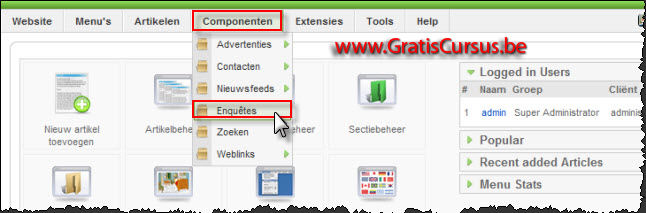 |
|||
| In het venster "Enquêtebeheer" klik je de knop "Nieuw". Het volgende venster bestaat uit twee delen, links hebben we het deel "Gegevens" (1), rechts vinden we het deel "Opties" (2). In het eerste vak van het deel "Gegevens" typ je de vraag. Het vak "Alias" kun je leeg laten, dit zal Joomla wel voor jou invullen. In het derde vak bepaal je de interval (in seconden) tussen twee stembeurten. En voor de laatste optie kies je "Ja". Anders wordt er niks gepubliceerd. In het deel "Opties" typ je de mogelijke antwoorden. Klik de knop "Opslaan" wanneer je klaar bent. |
|||
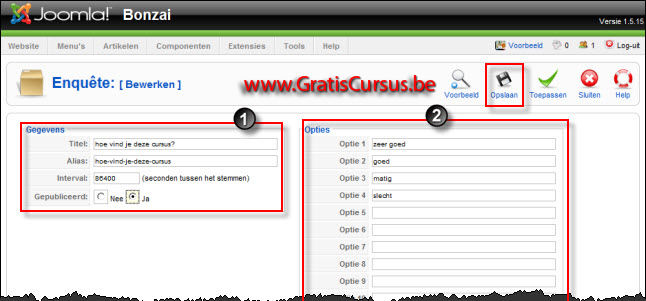 |
|||
| Vervolgens gaan we de module aanmaken. Klik hiervoor de knop "Extensies" in de menubalk, en klik "Modulebeheer". |
|||
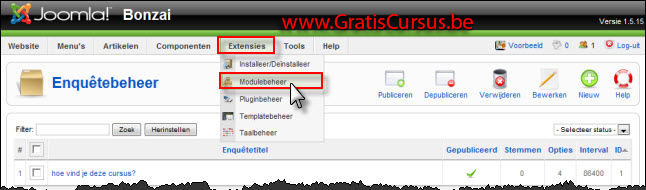 |
|||
| Klik de knop "Nieuw" in het venster "Modulebeheer". Selecteer de optie "Enquête" in het venster "Module: [ Nieuw ]", en klik de knop "Volgende". Geef een titel in het vak "Titel:" (1). Bepaal een positie (2), en indien je meerdere enquêtes hebt, selecteer je de enquête door het naar benedenwijzend pijltje te klikken (3) in de sectie "parameters". Klik de knop "Opslaan". |
|||
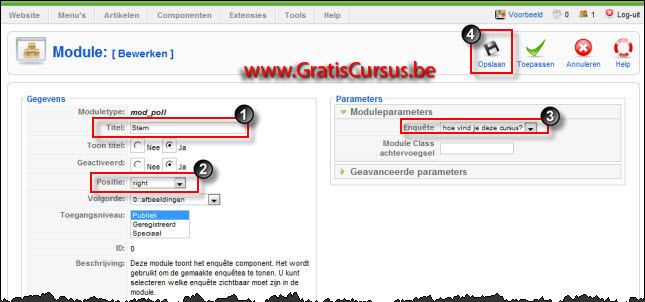 |
|||
| Bekijk het resultaat in het frontendgedeelte. Breng je een stem uit door de knop "Stem" te klikken ("Vote" voor de Engelstaligen) of bekijk de resultaten van de stemming door de knop "Resultaten" te klikken ("Results" voor de Engelstaligen) |
|||
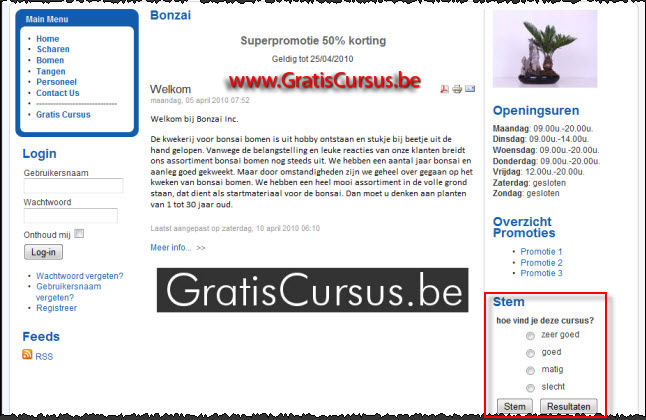 |
|||
| Breng je een stem uit, dan wordt je verder geleid naar de pagina met resultaten. Had je reeds gestemd, dan wordt dit bovenaan het venster medegedeeld (1). Bovenaan deze pagina vindt je een vak waarin je de verschillende enquêtes kunt kiezen. Indien je er meerdere hebt op je site natuurlijk. |
|||
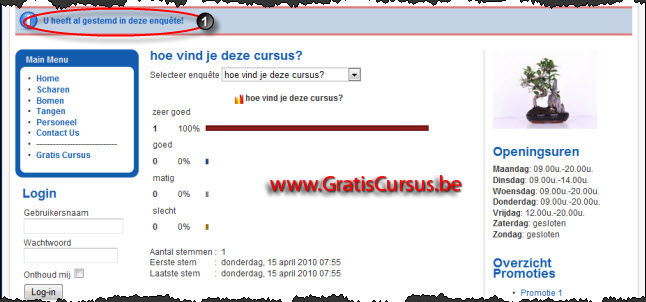 |
|||
| Index - Vorige - Volgende | |||
copyright © 2012 - gratiscursus.be
![]()
>

